iPad felhasználói útmutató
- Üdvözöljük
-
-
- Az iPadOS 17 rendszerrel kompatibilis iPad-modellek
- iPad mini (5. generáció)
- iPad mini (6. generáció)
- iPad (6. generáció)
- iPad (7. generáció)
- iPad (8. generáció)
- iPad (9. generáció)
- iPad (10. generáció)
- iPad Air (3. generáció)
- iPad Air (4. generáció)
- iPad Air (5. generáció)
- 11 hüvelykes iPad Air (M2)
- 13 hüvelykes iPad Air (M2)
- 10,5 hüvelykes iPad Pro
- 11 hüvelykes iPad Pro (1. generáció)
- 11 hüvelykes iPad Pro (2. generáció)
- 11 hüvelykes iPad Pro (3. generáció)
- 11 hüvelykes iPad Pro (4. generáció)
- 11 hüvelykes iPad Pro (M4)
- 12,9 hüvelykes iPad Pro (2. generáció)
- 12,9 hüvelykes iPad Pro (3. generáció)
- 12,9 hüvelykes iPad Pro (4. generáció)
- 12,9 hüvelykes iPad Pro (5. generáció)
- 12,9 hüvelykes iPad Pro (6. generáció)
- 13 hüvelykes iPad Pro (M4)
- Alapvető beállítási tudnivalók
- Az iPad személyre szabása
- Kapcsolattartás barátokkal és családtagokkal
- Munkaterület testreszabása
- Még több lehetőség az Apple Pencillel
- Az iPad testreszabása a gyermekének
-
- Újdonságok az iPadOS 17 rendszerben
-
- A hangok módosítása vagy kikapcsolása
- Egyéni Zárolási képernyő létrehozása
- A háttérkép módosítása
- A képernyő fényerejének és színegyensúlyának beállítása
- A szövegméret és a nagyítási beállítás testreszabása
- Az iPad nevének módosítása
- A dátum és az idő módosítása
- A nyelv és a régió módosítása
- A Vezérlőközpont használata és testreszabása
- A képernyő nézetének módosítása vagy zárolása
- Megosztási lehetőségek testreszabása
-
- Billentyűzetek hozzáadása vagy módosítása
- Emojik és matricák hozzáadása
- Képernyőfotó készítése
- Képernyőfelvétel készítése
- Űrlapok kitöltése és dokumentumok aláírása
- Élős szöveg használata interakcióhoz egy fotó vagy videó tartalmával
- A Vizuális definiálás használata a fotókon és videókban szereplő tárgyak felismerésére
- Témák kiemelése fotók hátteréből
-
-
- Események létrehozása és szerkesztése a Naptár appban
- Meghívók küldése
- Válasz a meghívókra
- Az események megjelenítésének módosítása
- Események keresése
- Naptár- és eseménybeállítások módosítása
- Események ütemezése vagy megjelenítése más időzónában:
- Az események nyomon követése
- Több naptár használata
- Az ünnepnapokat tartalmazó naptár használata
- iCloud-naptárak megosztása
-
- A FaceTime használatának kezdeti lépései
- FaceTime-link létrehozása
- Live Photo készítése
- Az Élő feliratok bekapcsolása
- Más appok használata hívás közben
- Csoportos FaceTime-hívás kezdeményezése
- Résztvevők megtekintése rácsos elrendezésben
- Tartalmak megtekintése és meghallgatása közösen, illetve játék másokkal együtt a SharePlayen keresztül
- A képernyő megosztása FaceTime-hívás közben
- Együttműködés egy dokumentumon FaceTime-hívásban
- Videókonferenciához elérhető funkciók használata
- FaceTime-hívás továbbítása egy másik Apple-eszközre
- A FaceTime videóbeállításainak módosítása
- A FaceTime hangbeállításainak módosítása
- Saját megjelenés módosítása
- Kilépés egy hívásból vagy váltás az Üzenetek appra
- Nem kívánt hívások letiltása
- Hívások bejelentése kéretlenként
-
- Külső eszközök vagy szerverek csatlakoztatása
- Fájlok, mappák és letöltések módosítása
- Fájlok és mappák keresése
- Fájlok és mappák rendszerezése
- Fájlok küldése
- Az iCloud Drive beállítása
- Fájlok és mappák megosztása az iCloud Drive-ban
- Külső tárolóeszköz, fájlkiszolgáló vagy felhőalapú tárhelyszolgáltatás használata
-
- A Freeform használatának kezdeti lépései
- Freeform-tábla létrehozása
- Rajzolás vagy kézzel írás
- Szöveg hozzáadása
- Alakzatok hozzáadása
- Fájlok hozzáadása
- Egységes stílusok alkalmazása
- Elemek elhelyezése egy táblán
- Freeform-táblák keresése
- Megosztás és együttműködés másokkal
- Táblák törlése és visszaállítása
-
- Az Otthon bemutatása
- Frissítés az Otthon app új architektúrájára
- Kiegészítők beállítása
- Kiegészítők vezérlése
- Otthonának irányítása Sirivel
- A Hálózati előrejelzés használata az energiahasználat megtervezéséhez
- A HomePod beállítása
- Az otthon vezérlése távolról
- Szcenáriók létrehozása és használata
- Automatizálások használata
- A biztonsági kamerák beállítása
- Arcfelismerés használata
- Router konfigurálása
- Meghívó küldése másoknak a kiegészítők vezérléséhez
- További otthonok hozzáadása
-
- E-mailek megtekintése
- E-mailekről szóló értesítések beállítása
- Keresés az e-mail üzenetek között
- E-mailek rendszerezése postafiókokban
- Levelezési beállítások módosítása
- E-mail üzenetek törlése és visszaállítása
- Egy Mail widget hozzáadása az Főképernyőjéhez
- E-mail üzenetek nyomtatása
- Billentyűparancsok használata
-
- Térképek megtekintése
-
- Útvonaltervek megjelenítése
- További útvonal-beállítások kiválasztása
- Megállók keresése az útvonalon
- Az útvonal áttekintésének vagy a kanyarodások listájának megtekintése
- A beszédhangos navigáció beállításainak módosítása
- Autós útvonaltervek megjelenítése
- Forgalmi események jelentése
- Kerékpáros útvonaltervek megjelenítése
- Gyalogos útvonaltervek megjelenítése
- Tömegközlekedési útvonaltervek megjelenítése
- Legutóbbi útvonaltervek törlése
- Forgalommal és időjárással kapcsolatos információk lekérése
- Utazási idő és becsült érkezési idő előrejelzése
- Offline térképek letöltése
-
- Helyek keresése
- Közelben lévő látnivalók, éttermek és szolgáltatások keresése
- Információk megjelenítése helyekről
- Helyek megjelölése
- Helyek megosztása
- Helyek értékelése
- Kedvenc helyek mentése
- Új úti célok felfedezése az Útikalauzokkal
- Helyek rendezése a Saját útikalauzokban
- Helyzetelőzmények törlése
- Körbenézés
- Flyover-áttekintés
- A Térképek beállításainak megkeresése
-
- Az Üzenetek app beállítása
- Tudnivalók az iMessage-ről
- Üzenetküldés és válaszolás üzenetekre
- Küldés visszavonása és üzenetek szerkesztése
- Az üzenetek nyomon követése
- Keresés
- Üzenetek továbbítása és megosztása
- Csoportos beszélgetések
- Tartalmak megtekintése és meghallgatása, illetve közös játék másokkal együtt a SharePlay funkcióval
- Együttműködés másokkal projekteken
- iMessage-appok használata
- Fotók és videók készítése és szerkesztése
- Fotók, linkek stb. megosztása
- Matricák küldése
- Pénz kérelmezése, küldése és fogadása
- Hangüzenetek küldése és fogadása
- Saját helyzet megosztása
- Üzenetek animálása
- GIF-ek küldése és mentése
- Az olvasási nyugták be- vagy kikapcsolása
- Értesítések módosítása
- Üzenetek blokkolása, szűrése és jelentése
- Üzenetek és mellékletek törlése
- Törölt üzenetek visszaállítása
-
- Zene beszerzése
- Albumok, lejátszási listák stb. megtekintése
- Zenék lejátszása
- Dalok szerzői információinak és dalszövegének megjelenítése
- Zenék várakozási sorba rendezése
- Rádióműsorok hallgatása
-
- Előfizetés az Apple Musicra
- Veszteségmentes formátumú zeneszámok hallgatása
- Dolby Atmos formátumú zeneszámok hallgatása
- Apple Music Sing
- Új zeneszámok keresése
- Zene hozzáadása és meghallgatás offline
- Testreszabott javaslatok
- Rádió hallgatása
- Zeneszámok keresése
- Lejátszási listák létrehozása
- A barátai által hallgatott zeneszámok megtekintése
- Zene lejátszása Siri segítségével
- A zeneszámok hangzásának módosítása
-
- A News használatának kezdeti lépései
- A News widgetek használata
- Az Önnek kiválasztott cikkek megtekintése
- Cikkek olvasása
- Kedvenc csapatok követése a My Sports funkcióval
- Cikkek keresése
- Cikkek mentése a News appban későbbre
- Előfizetés egyéni hírcsatornákra
-
- A Jegyzetek használatának kezdeti lépései
- Fiókok hozzáadása és eltávolítása
- Jegyzet létrehozása és formázása
- Rajzolás vagy írás
- Fotók, videók stb. hozzáadása
- Szövegek és dokumentumok szkennelése
- Műveletek PDF-ekkel
- Linkek hozzáadása
- Gyorsjegyzetek létrehozása
- Jegyzetek keresése
- Rendezés mappákba
- Rendszerezés címkékkel
- Intelligens mappák használata
- Megosztás és együttműködés másokkal
- Jegyzetek exportálása vagy nyomtatása
- Jegyzetek zárolása
- A Jegyzetek beállításainak módosítása
- Billentyűparancsok használata
-
- Fotók és videók megtekintése
- Videók és diabemutatók lejátszása
- Fotók és videók törlése vagy elrejtése
- Fotók és videók szerkesztése
- Videó hosszúságának levágása és lassított felvétel módosítása
- A Live Photók szerkesztése
- A Filmszerű videók szerkesztése
- Portrék szerkesztése
- Fotóalbumok használata
- Albumok szerkesztése, megosztása és rendszerezése
- Fotók szűrése és rendezése albumokban
- Matricák készítése fotókból
- Fotók és videók megkettőzése és másolása
- Megkettőzött fotók egyesítése
- Fotók keresése
- Személyek és háziállatok azonosítása
- Fotók böngészése hely szerint
- Fotók és videók megosztása
- Hosszú videók megosztása
- Önnel megosztott fotók és videók megtekintése
- Emlékek megtekintése
- Emlékek személyre szabása
- Emlékek és kiemelt fotók kezelése
-
- Az iCloud-fotók használata
- Megosztott albumok létrehozása
- Személyek hozzáadása egy megosztott albumhoz és személyek eltávolítása
- Fotók és videók hozzáadása megosztott albumhoz, illetve fotók és videók törlése
- Megosztott iCloud-fotókönyvtár beállítása vagy csatlakozás hozzá
- Tartalom hozzáadása egy megosztott iCloud-fotókönyvtárhoz
- Megosztott iCloud-fotókönyvtár használata
- Fotók és videók importálása és exportálása
- Fotók nyomtatása
-
- Fiókok hozzáadása és eltávolítása
- Bevásárlólista készítése
- Elemek hozzáadása listához
- Listák szerkesztése és kezelése
- Listák keresése és rendezése
- Sablonokkal végzett munka
- Rendszerezés címkékkel
- Intelligens listák használata
- Megosztás és együttműködés másokkal
- Emlékeztetők nyomtatása
- Az Emlékeztetők widget használata
- Az Emlékeztetők beállításainak módosítása
- Billentyűparancsok használata
-
- Böngészés a weben
- Webhelyek keresése
- A Safari beállításainak testreszabása
- Az elrendezés módosítása
- Safari-profilok létrehozása
- Weboldal meghallgatása Siri segítségével
- Webhely megjelölése könyvjelzővel
- Webhely megjelölése könyvjelzővel kedvencként
- Oldalak mentése az Olvasási listára
- Önnel megosztott linkek megkeresése
- Annotációk hozzáfűzése weboldalakhoz és mentés PDF-ként
- Űrlapok automatikus kitöltése
- Bővítmények beszerzése
- Hirdetések és más zavaró elemek elrejtése
- A gyorsítótár és a sütik törlése
- Parancsok
- Tippek
-
- A családi megosztás beállítása
- Családi megosztás tagjainak hozzáadása
- Családi megosztás tagjainak eltávolítása
- Előfizetések megosztása
- Vásárlások megosztása
- Helyzet megosztása családtagokkal és elveszett eszközök megkeresése
- Az Apple Cash-család és az Apple Card-család beállítása
- A szülői felügyeleti funkció beállítása
- Gyermek eszközének beállítása
-
- Hálózati adapter és töltőkábel
- A fejhallgató hangszintjével kapcsolatos funkciók használata
-
- Az Apple Pencil kompatibilitása
- 1. generációs Apple Pencil párosításe és töltése
- 2. generációs Apple Pencil párosítása és töltése
- USB-C típusú Apple Pencil párosítása és töltése
- Apple Pencil Pro párosítása és töltése
- Szöveg begépelése a Firka funkcióval
- Rajzolás Apple Pencillel
- Képernyőfotó készítése és megjelölése Apple Pencillel
- Jegyzetek gyors írása
- HomePod és más vezeték nélküli hangszórók
- Külső tárolóeszközök
- Bluetooth-kiegészítők
- Apple Watch a Fitness+ szolgáltatással
- Nyomtatók
- Törlőkendő
-
- Internetkapcsolat megosztása
- Telefonhívások kezdeményezése és fogadása
- Az iPad használata második kijelzőként Machez
- Az iPad használata webkameraként
- Billentyűzet és egér vagy trackpad használata egy Mac és az iPad között
- Feladatok átadása több eszköz között
- Vágás, másolás és beillesztés az iPad és más eszközök között
- Videó streamelése vagy az iPad képernyőjének tükrözése
- Elemek küldése az AirDrop használatával
- Az iPad csatlakoztatása számítógéphez kábelen keresztül
-
- A kisegítő lehetőségek használatának kezdeti lépései
- A kisegítő funkciók bekapcsolása a beállításhoz
- Siri kisegítő lehetőségek beállításainak módosítása
- Funkciók megnyitása a Kisegítő lehetőségek billentyűparancsával
-
- Áttekintés
- Felnagyítás
- Szöveg felnagyítása lebegtetéssel
- Szín és fényerő módosítása
- A szöveg könnyebben olvashatóvá tétele
- Képernyőn megjelenő mozgás csökkentése
- Az apponkénti látással kapcsolatos beállítások testreszabása
- A képernyő tartalma vagy a szövegbevitel meghallgatása
- Audioleírások meghallgatása
-
- A VoiceOver bekapcsolása és gyakorlása
- A VoiceOver beállításainak módosítása
- A VoiceOver-kézmozdulatok használata
- Az iPad kezelése, ha a rotor be van kapcsolva
- A VoiceOver vezérlése a rotorral
- A képernyőn megjelenő billentyűzet használata
- Írás ujjal
- A képernyő kikapcsolva tartása
- A VoiceOver használata külső Apple-billentyűzettel
- Braille-kijelző használata
- Braille-karakterek gépelése a képernyőn
- Kézmozdulatok és billentyűparancsok testreszabása
- A VoiceOver használata mutatóeszközzel
- A VoiceOver használata képekhez és videókhoz
- A VoiceOver használata az appokban
-
- Áttekintés
- Az AssistiveTouch használata
- Szemkövető eszköz használata
- Az iPad érintésre történő reagálásának beállítása
- Automatikus hívásfogadás
- A Face ID és figyelem beállításainak módosítása
- A Hangvezérlés használata
- Felső gomb vagy Főgomb beállítása
- Az Apple TV Remote gombjainak használata
- A mutatóbeállítások módosítása
- A billentyűzetbeállítások módosítása
- Az iPad vezérlése külső billentyűzettel
- Az AirPods-beállítások módosítása
- A dupla koppintás és az összenyomás beállításainak módosítása az Apple Pencil esetében
-
- Áttekintés
- Hallókészülékek használata
- Élő hallgatás használata
- Hangfelismerés használata
- Az RTT beállítása és használata
- A jelzőfény villogása értesítések esetében
- A hangbeállítások módosítása
- Háttérhangok lejátszása
- Feliratok és szöveges átiratok megjelenítése
- Átiratok megjelenítése az Interkom-üzenetekhez
- A kimondott hang élő feliratainak megjelenítése
-
- A beépített adatvédelem és biztonság használata
- Az Apple ID biztonságban tartása
-
- Bejelentkezés appokba és webhelyekre jelkulcsok segítségével
- Bejelentkezés az Apple-lel
- Jelszavak megosztása
- Erős jelszavak automatikus kitöltése
- Gyenge vagy mások tudomására jutott jelszavak módosítása
- Jelszavak és kapcsolódó információk megtekintése
- Jelkulcsok és jelszavak biztonságos megosztása AirDroppal
- Jelkulcsok és jelszavak rendelkezésre bocsátása az összes eszközén
- Ellenőrzőkódok automatikus kitöltése
- Bejelentkezés kevesebb CAPTCHA-kihívással
- A kétlépéses hitelesítés beállítása
- Biztonsági kulcsok használata
- E-mail címek létrehozása és kezelése az E-mail-cím elrejtése funkcióval
- Védje meg webes böngészését az iCloud privát átjátszóval
- Privát hálózati cím használata
- Fejlett adatvédelem használata
- A Zárt mód használata
- Érzékeny tartalmakról szóló figyelmeztetések fogadása
- A Kontakt-kulcsellenőrzés funkció használata
-
- Az iPad be- vagy kikapcsolása
- Az iPad kényszerített újraindítása
- Az iPadOS frissítése
- Biztonsági mentés készítése az iPadről
- Az iPad beállításainak alaphelyzetbe állítása
- Minden tartalom visszaállítása egy biztonsági másolatból
- Megvásárolt és törölt tartalmak visszaállítása
- Az iPad eladása, elajándékozása vagy beszámíttatása
- Az iPad törlése
- Konfigurációs profilok telepítése és eltávolítása
-
- Fontos biztonsági tudnivalók
- Fontos kezelési tudnivalók
- További forrásanyagok keresése a szoftverhez és szervizeléshez
- FCC megfelelőségi nyilatkozat
- Az ISED Canada megfelelőségi nyilatkozata
- Az Apple és a környezet
- 1-es osztályú lézerrel kapcsolatos információk
- Hulladékkezelési és újrahasznosítási tudnivalók
- Az iPadOS engedély nélküli módosításai
- ENERGY STAR megfelelőségi nyilatkozat
- Copyright
Egy eszköz megjelölése elveszettként az iPaden lévő Lokátorban
A Lokátor app ![]() segítségével elveszettként jelölhet meg egy iPhone-t, iPadet, iPod touchot, Apple Watchot, Macet, támogatott AirPodsot vagy MagSafe-rögzítésű iPhone-tárcát. Ha elveszettként szeretne megjelölni egy eszközt, kapcsolja be az [Eszköz] keresése funkciót, még mielőtt az eszköz elveszne.
segítségével elveszettként jelölhet meg egy iPhone-t, iPadet, iPod touchot, Apple Watchot, Macet, támogatott AirPodsot vagy MagSafe-rögzítésű iPhone-tárcát. Ha elveszettként szeretne megjelölni egy eszközt, kapcsolja be az [Eszköz] keresése funkciót, még mielőtt az eszköz elveszne.
Megjegyzés: A helyzetmegosztás és az eszközök keresése nem minden országban vagy régióban érhető el.
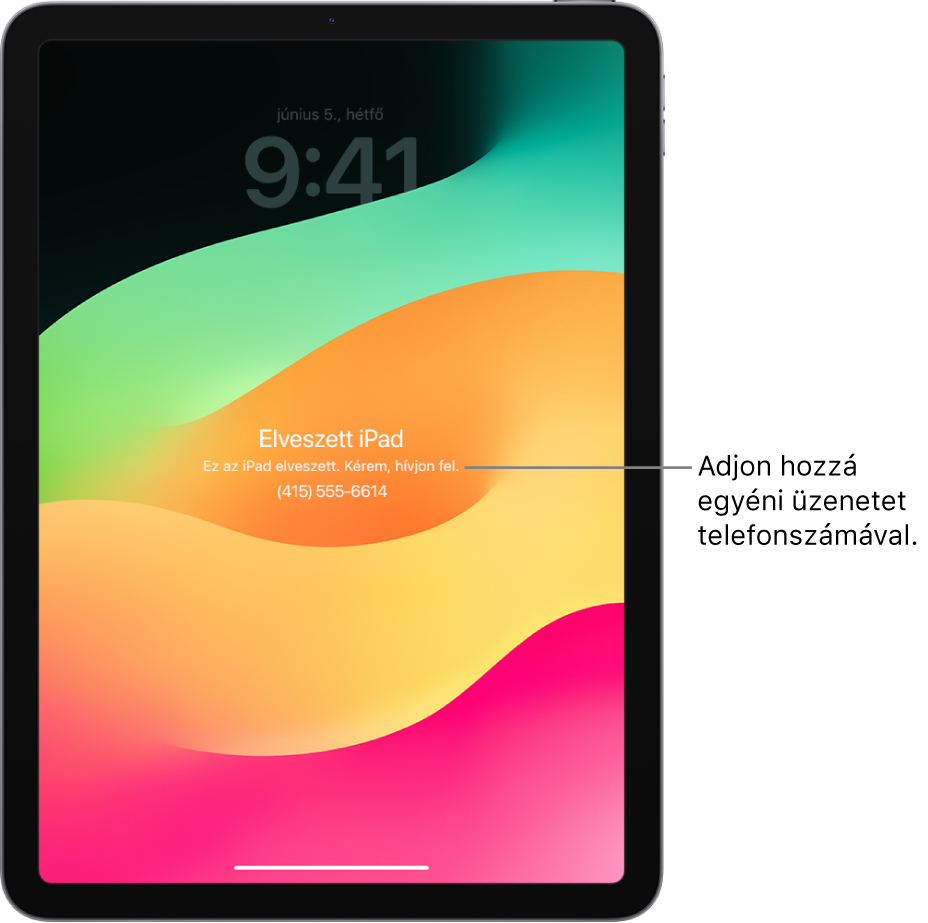
Mi történik akkor, ha elveszettként jelöl meg egy eszközt?
Ezenkívül egy megerősítő e-mailt is kapni fog az Apple ID-jához beállított e-mail-címére.
Létrehozhat egy üzenetet az eszköz számára, amely jelzi, hogy az eszköz elveszett, és hogyan lehet Önnel kapcsolatba lépni.
iPhone, iPad, iPod touch, Mac vagy Apple Watch esetén az eszköz nem jelenít meg jelzéseket és nem ad ki hangot, amikor üzenetek vagy értesítések érkeznek, vagy amikor bármilyen hangjelzés aktiválódik. Az eszközön továbbra is lehet telefonhívásokat és FaceTime-hívásokat fogadni.
Az érintett eszközökön a fizetési kártyák és egyéb szolgáltatások fel lesznek függesztve.
Egy eszköz megjelölése elveszettként
Ha az eszköze elveszett vagy ellopták, akkor egy iPhone, iPad, iPod touch, Apple Watch, támogatott AirPods vagy MagSafe rögzítésű iPhone-tárca esetében bekapcsolhatja az Elveszett módot, a Macjét pedig zárolhatja.
Koppintson az Eszközök lehetőségre a képernyő bal alsó oldalán, majd koppintson az elveszett eszköz nevére.
A Megjelölés elveszettként nevű részben koppintson az Aktiválás lehetőségre.
Kövesse a képernyőn megjelenő utasításokat, és vegye flgyelembe az alábbiakat:
Jelkód: Ha az iPhone-ján, iPadjén, iPod touchán vagy Apple Watchán nincs beállítva jelkód, a rendszer megkéri, hogy hozzon létre egyet. Macen létre kell hoznia egy számokból álló jelkódot, még akkor is, ha már be van állítva egy jelszó a számítógépen. Ez a jelkód eltér a jelszótól, és csak akkor kell használnia, ha elveszettként szeretné megjelölni az eszközét.
Kontaktinformációk: iPhone, iPad, iPod touch, Mac vagy Apple Watch esetén a kontaktinformációk és üzenet az eszköz zárolási képernyőjén jelenik meg. AirPods vagy MagSafe-rögzítésű iPhone-tárca esetén az információk akkor jelennek meg, ha valaki megpróbál csatlakozni az Ön eszközéhez.
Koppintson az Aktiválás gombra (iPhone, iPad, iPod touch, Apple Watch, AirPods vagy MagSafe-rögzítésű iPhone-tárca esetén) vagy a Zárolás gombra (Mac esetén).
Miután az eszköz elveszettként lett megjelölve, megjelenik az Aktiválva felirat a Megjelölés elveszettként nevű szakaszban. Ha az eszköz nem csatlakozik hálózathoz, amikor elveszettként jelöli meg, akkor a Függőben felirat látható, amíg az eszköz ismét online állapotú nem lesz.
Tekintse meg Az AirPods megjelölése elveszettként című részt az AirPods felhasználói útmutatójában.
Elveszett eszközzel kapcsolatos információk módosítása
Miután elveszettként jelölte meg az iPhone-ját, iPadjét, iPod touchát, Apple Watchát vagy MagSafe-rögzítésű iPhone-tárcáját, módosíthatja az információkat az Elveszett módról szóló üzenetben.
Koppintson az Eszközök lehetőségre a képernyő bal alsó oldalán, majd koppintson az elveszett eszköz nevére.
A Megjelölés elveszettként nevű részben koppintson a Függőben vagy az Aktiválva lehetőségre.
Frissítse az információkat, majd koppintson a Kész gombra.
Az Elveszett mód kikapcsolása egy iPhone, iPad, iPod touch, Apple Watch, AirPods vagy MagSafe-rögzítésű iPhone-tárca esetében
Miután megtalálta az elveszett eszközét, kikapcsolhatja az Elveszett módot.
A Lokátorban koppintson az Eszközök lehetőségre a képernyő bal alsó oldalán, majd koppintson az eszköz nevére.
Koppintson a Függőben vagy az Aktiválva feliratra a Megjelölés elveszettként nevű részben, koppintson az Elveszettként megjelölés kikapcsolása lehetőségre, majd koppintson a Kikapcsolás opcióra.
Egy iPhone, iPad, iPod touch vagy Apple Watch esetében úgy is kikapcsolhatja az Elveszett módot, ha beírja a jelkódját az eszközön. Ha egy MagSafe-rögzítésű iPhone-tárca esetében szeretné kikapcsolni az Elveszett módot, illessze a tárcát az iPhone-hoz.
A Mac feloldása
Amikor megtalálja az elveszett Macját, tegye a következők egyikét:
Apple-csippel rendelkező Mac: Adja meg az Apple ID-t és a jelszót.
Tekintse meg a következő Apple támogatási cikkeket: Ha elfelejtette Apple ID azonosítóját és Ha elfelejtette az Apple ID azonosítóhoz tartozó jelszót.
Intel alapú Mac: Adja meg a numerikus jelkódot a Macen a zárolás feloldásához (azt a jelkódot kell megadnia, amelyet a Mac elveszettként való megjelölésekor állított be).
Ha elfelejti a jelkódját, akkor beállíthat egy újat az iCloud.com webhelyen elérhető Eszközök keresése szolgáltatás segítségével. További tudnivalókért tekintse meg a következő részt az iCloud felhasználói útmutatójában: Az Elveszett mód használata az iCloud.com webhelyen található Eszközök keresése szolgáltatásban.
Ha elveszíti az iPadjét, bekapcsolhatja az Elveszett módot az iCloud.com webhelyen elérhető Eszközök keresése szolgáltatás segítségével.